Introduction
IntelliJ에서 프로그램을 실행시켜 콘솔을 확인했을 때 한글이 깨져 출력되는 경우가 종종 있다.
예를 들면,
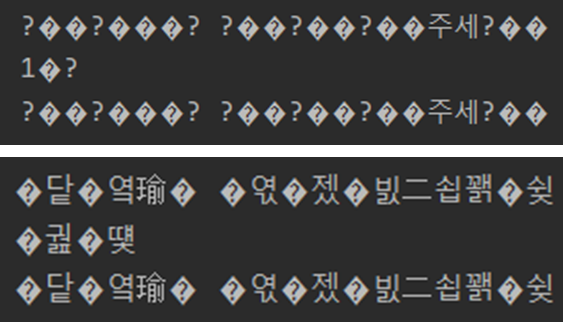
위의 사진처럼 알 수 없는 문자들이 나타난다.
최근에도 콘솔 한글 깨짐 현상을 겪어 구글링을 통해 문제를 해결했다.
이런 문제는 어떻게 해결해야 하는지 기록해두는 게 좋을 것 같아 포스팅을 한다.
Method 1
첫번째는 Settings에서 File Encodings를 UTF-8로 변경하는 방법이다.
(참고로, Settings는 상단바 File-Settings 혹은 단축키 Ctrl+Alt+S로 열 수 있다.)
이 화면에서 Global Encodings, Project Encoding, Properties Files를 UTF-8로 설정한다.
Method 2
두번째는 VM Options를 편집하는 방법이다.
(참고로, VM Options는 상단바 Help-Edit Custom VM Options로 열 수 있다.)
이 파일에서 맨 아래에 -Dfile.encoding=UTF-8, -Dconsole.encoding=UTF-8을 추가한다.
위의 옵션들을 추가했다면, IntelliJ를 재시작한다.
Method 3
세번째는 Gradle를 rebuild하는 방법이다.
(참고로, Gradle은 IntelliJ 화면 맨 오른편에 위치해 있다.)
이 부분에서 build-clean을 클릭하고, build clean이 끝나면 build-build를 선택한다.
여기까지 적용하면 콘솔 한글 인코딩 문제가 해결된다! 🙌
